Windows服务器配置与管理------ 磁盘管理
工作任务描述
在上一个项目中,HT公司为HW的部署windows server 2008 以后,又添置了3块8G的(实验模拟)硬盘,要求完成以下操作
项目要求:
1. 将这3块磁盘升级为动态磁盘。
2. 在磁盘1上创建一个简单卷,大小为10M,格式化为NTFS,卷标为E:
3. 完成后,扩展E卷,由磁盘1和磁盘2各提供10M,最后E卷的大小为多少M?
4. 在磁盘2和磁盘3上划出15M出来做镜像卷,设置卷标为F:
5. 在磁盘2和磁盘3上划出20M出来做带区卷,设置卷标为G:
6. 在磁盘1,磁盘2和磁盘3上各划出12M出来做RAID-5卷,设置卷标为H:
7. 关闭虚拟机,移除磁盘3,并添加一快新的磁盘。
8. 启动虚拟机,将F卷(RAID-0卷)修复。
9. 启动虚拟机,将H卷(RAID-5卷)修复。
10. 对“E:”盘做磁盘配额操作,设置用户 user1 的磁盘配额为 20MB,随后将大于 20MB 的 内容复制到 D 盘,看是否成功。
对磁盘“F:”做磁盘清理和碎片整理
工作任务实施
1. 将这3块磁盘升级为动态磁盘。(截图)
添加三块磁盘
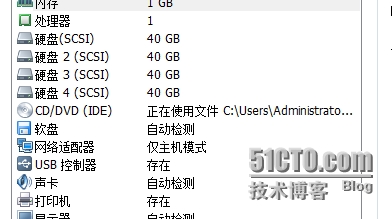
打开磁盘管理器、
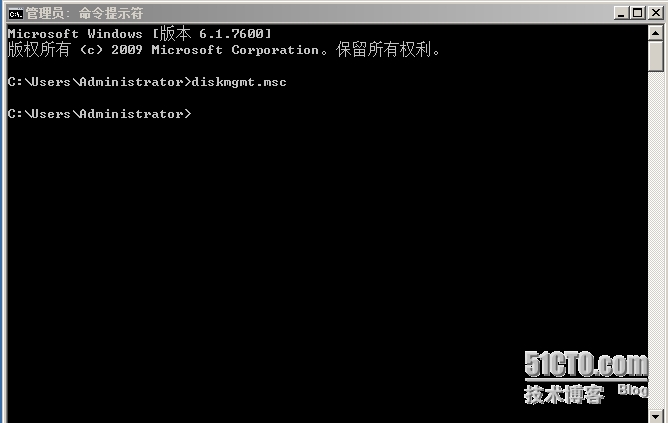
初始化磁盘
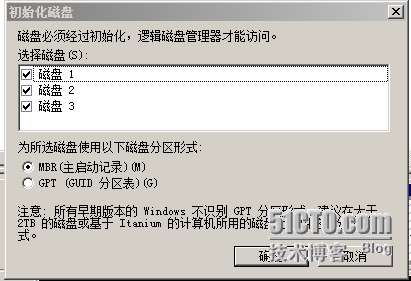
升级为动态
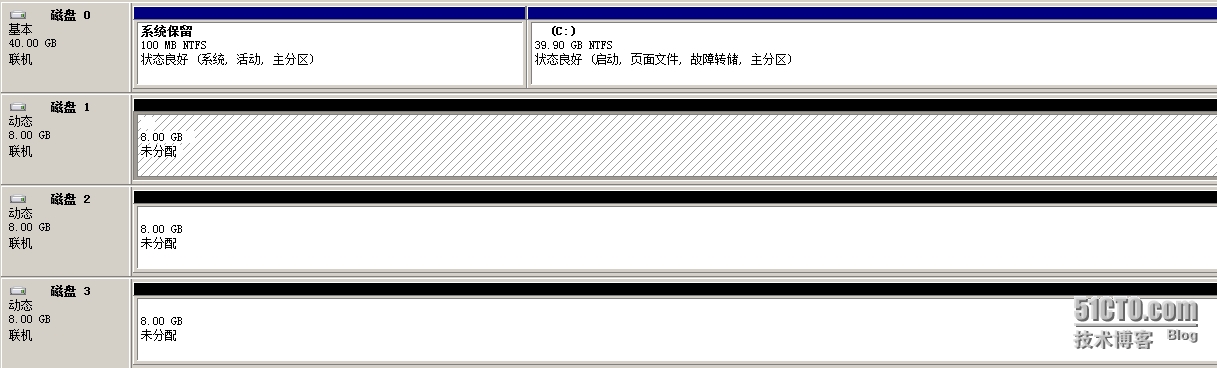
1. 在磁盘1上创建一个简单卷,大小为10M,格式化为NTFS,卷标为E: (截图)
创建简单卷
简单卷大小10M

格式化为NTFS、
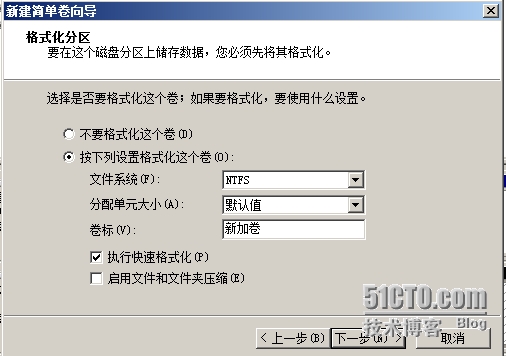
下一步、卷标为E、
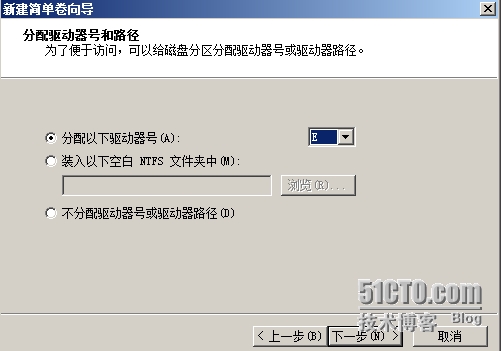
完成后、
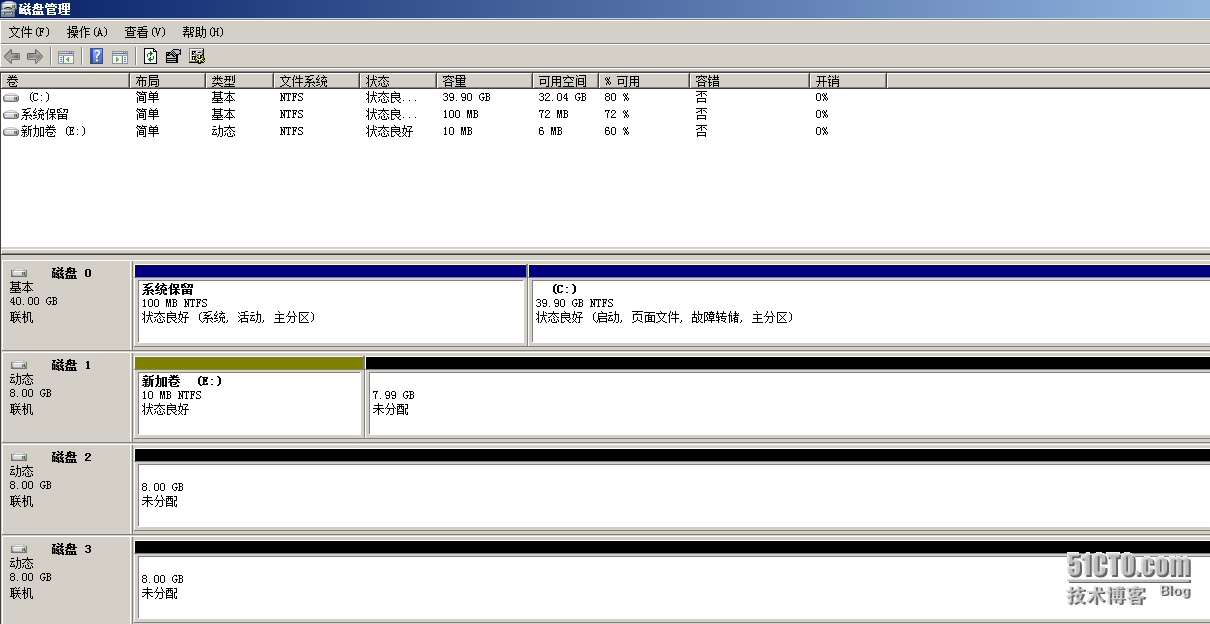
1. 完成后,扩展E卷,由磁盘1和磁盘2各提供10M,最后E卷的大小为多少M?(截图)
扩展E卷、
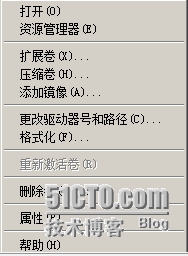
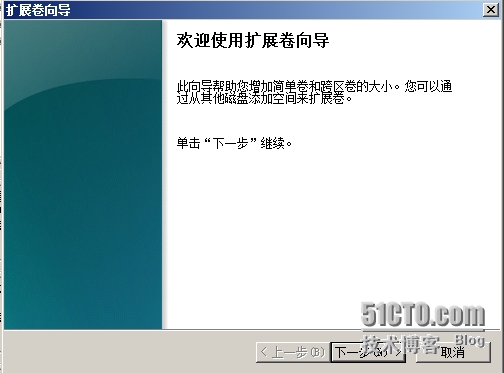
由磁盘1和磁盘2各提供10M
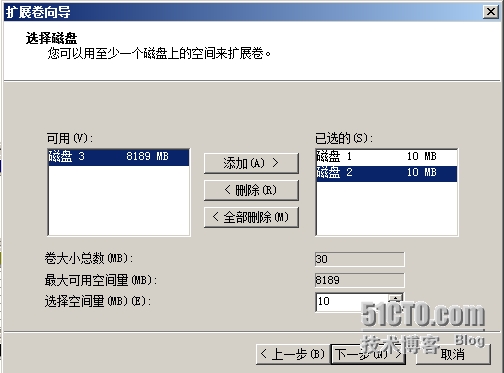
扩展卷完成
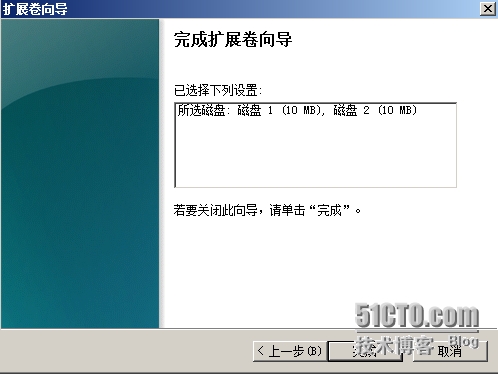
完成后效果、E卷大小30MB、
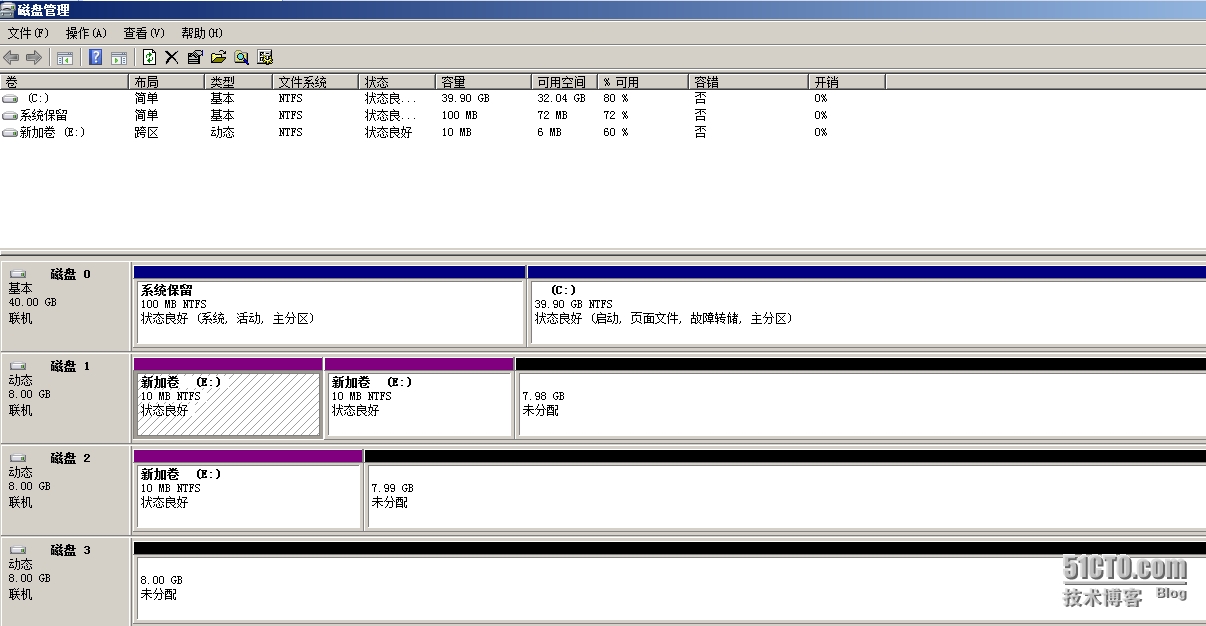
1. 在磁盘2和磁盘3上划出15M出来做镜像卷,设置卷标为F: (截图)
新建镜像卷、
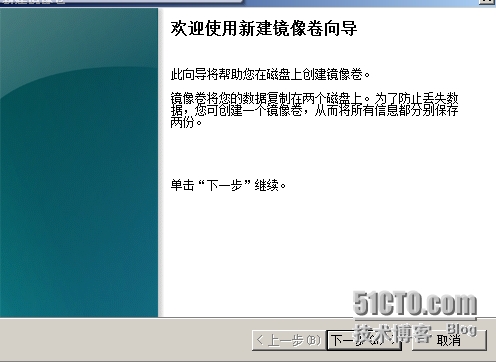
在磁盘2和磁盘3上划出15M出来做镜像卷
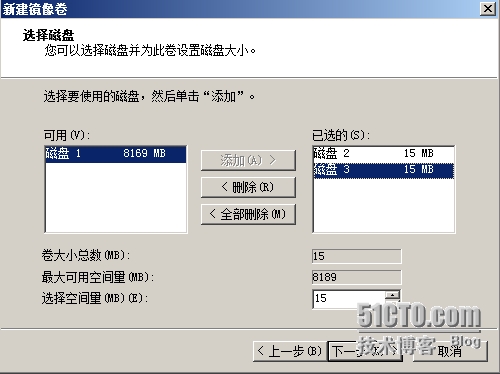
设置卷标为F
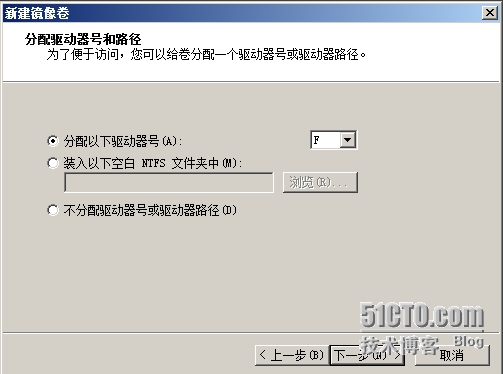
完成后效果、
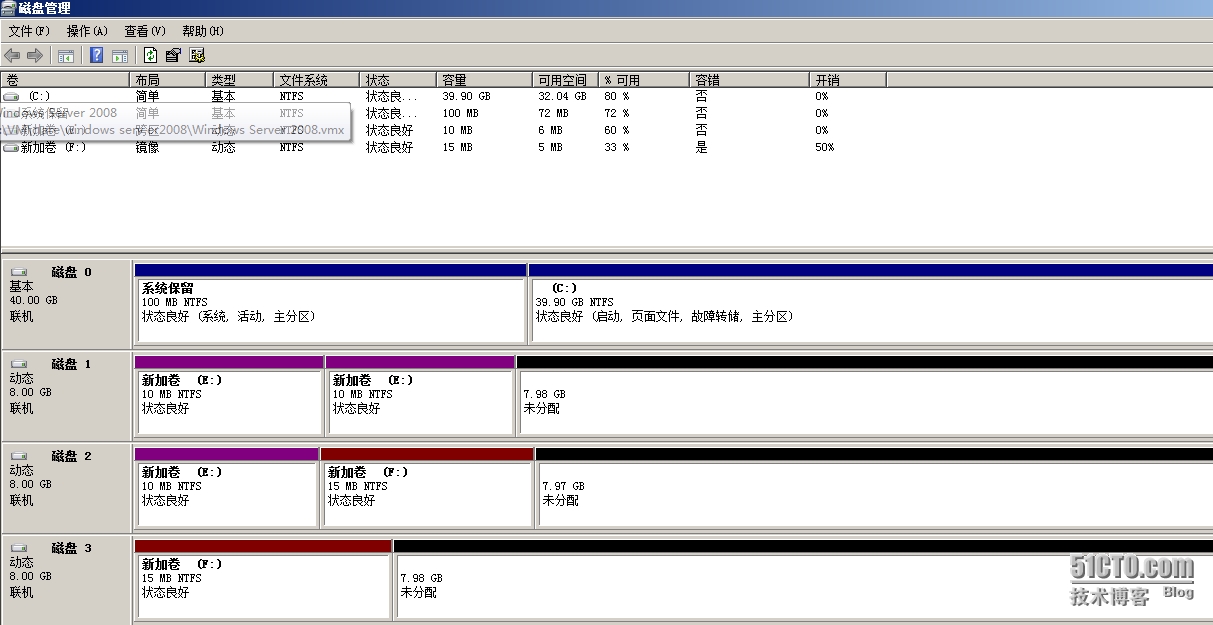
5. 在磁盘2和磁盘3上划出20M出来做带区卷,设置卷标为G:(截图)
新建带区卷、

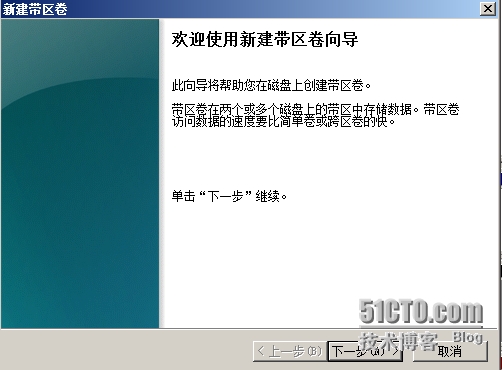
在磁盘2和磁盘3上划出20M出来做带区卷
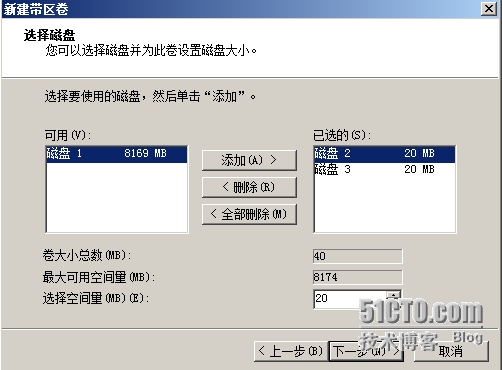
设置卷标为G
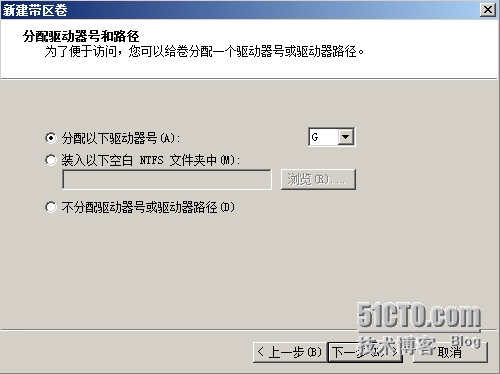
完成带区卷、
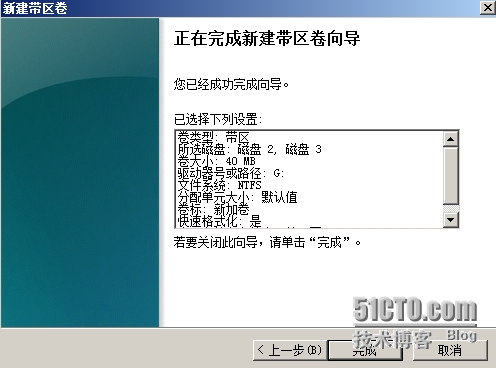
完成后效果、
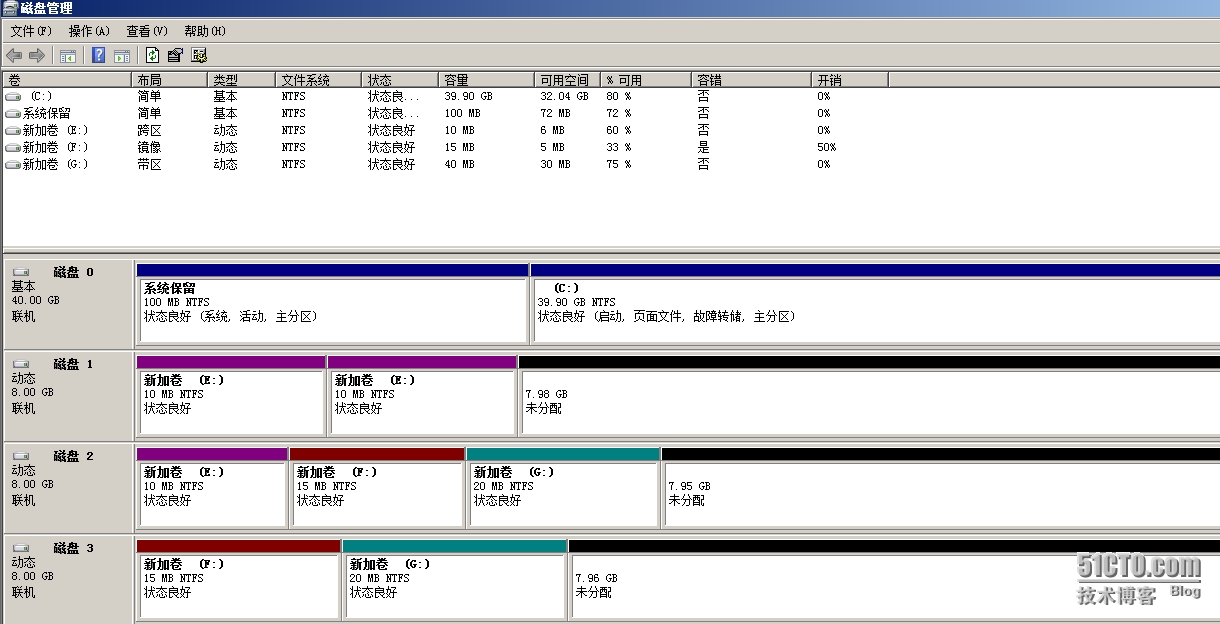
6. 在磁盘1,磁盘2和磁盘3上各划出12M出来做RAID-5卷,设置卷标为H:(截图)
新建RAID-5卷
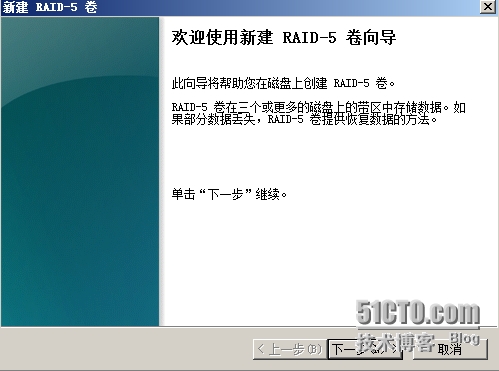
磁盘2和磁盘3上各划出12M出来做RAID-5卷
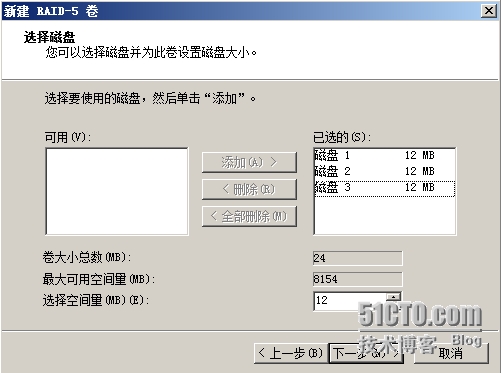
设置卷标为H
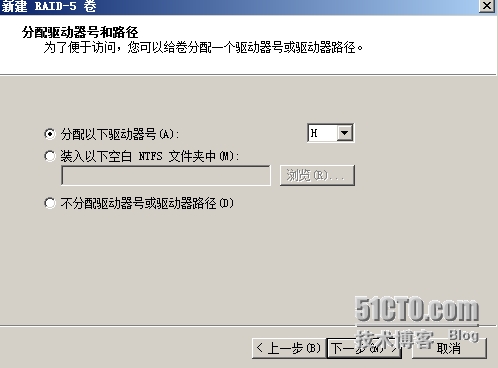
完成创建、
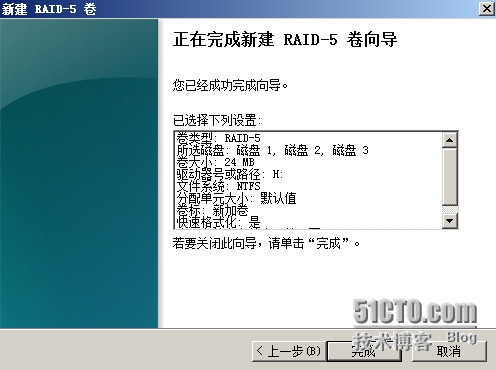
完成后效果、
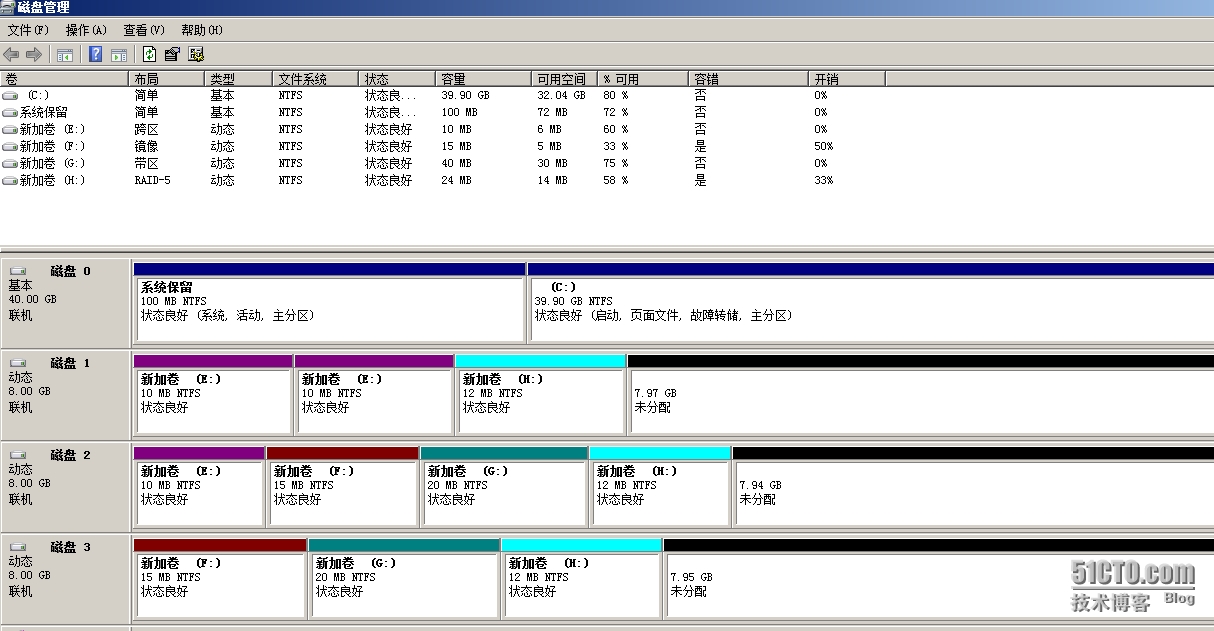
7. 关闭虚拟机,移除磁盘3,并添加一快新的磁盘。(截图)
移除磁盘3
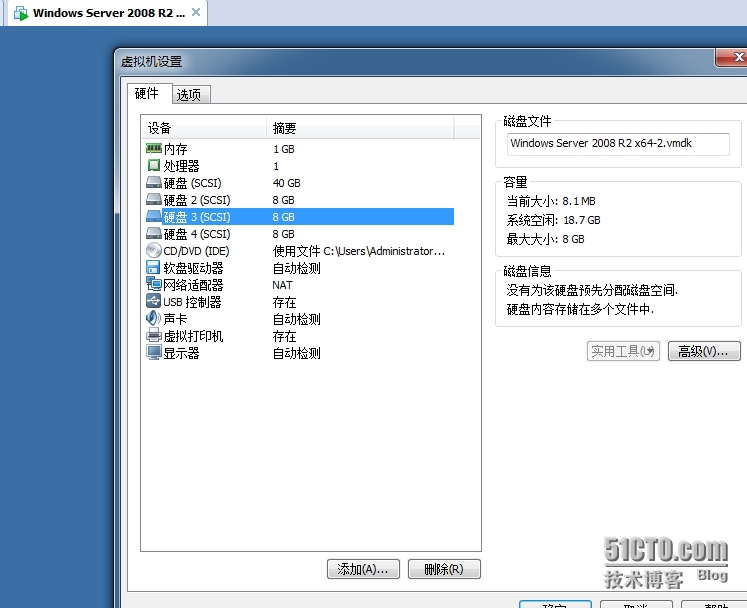
添加一快新的磁盘
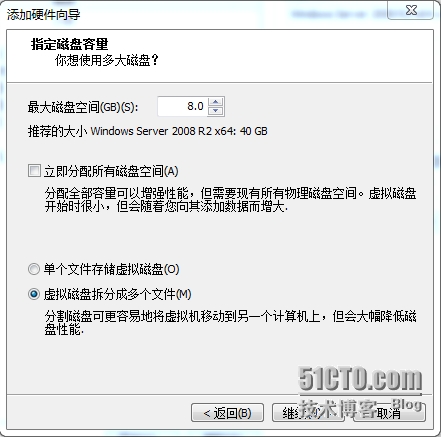
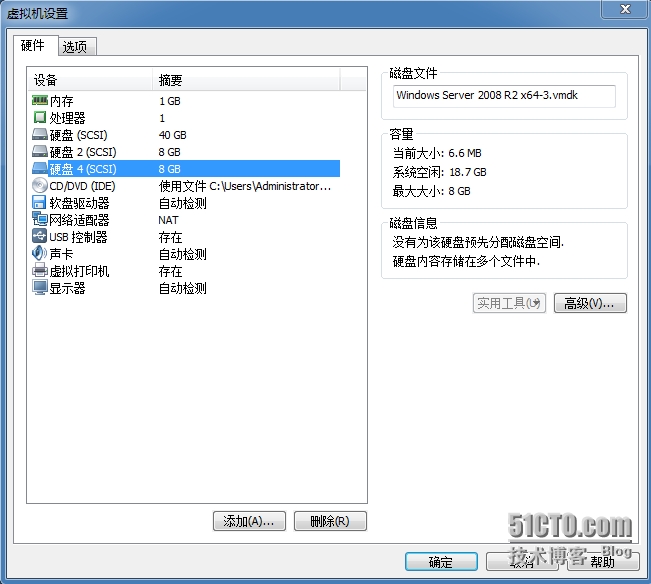
添加后效果、
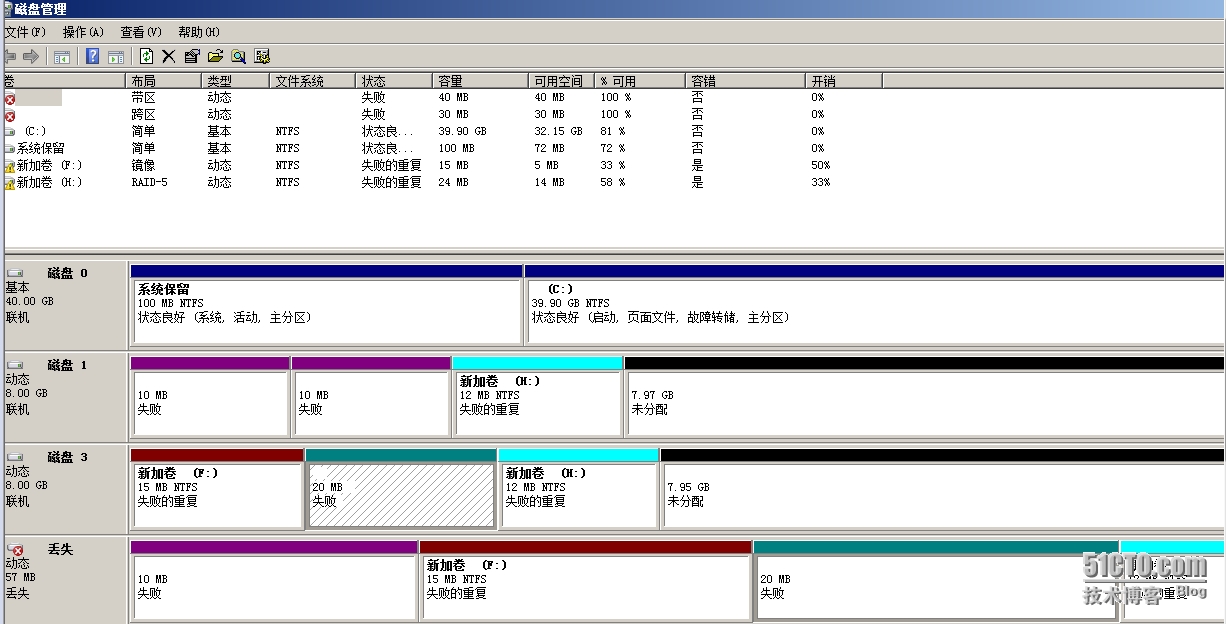
8. 启动虚拟机,将F卷(RAID-0卷)修复。(截图)
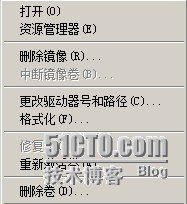
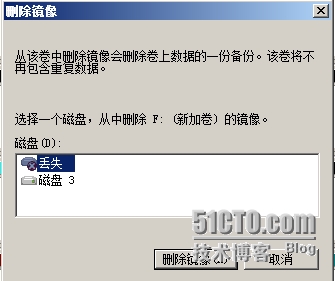
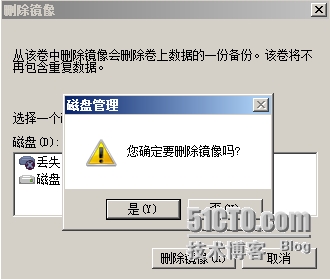
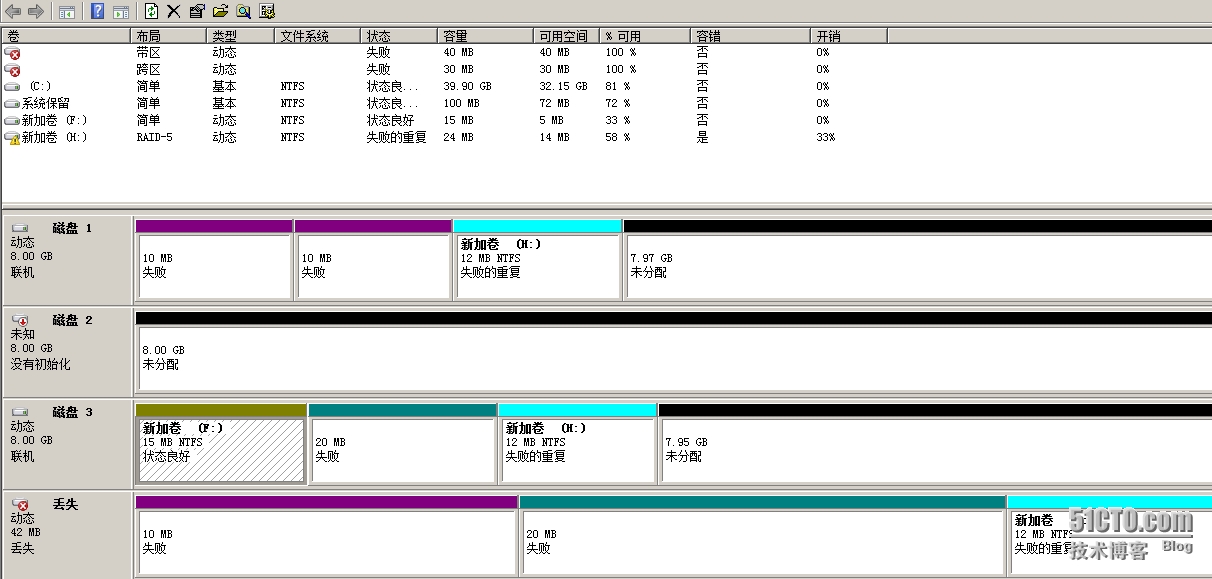
9. 启动虚拟机,将H卷(RAID-5卷)修复。(截图)
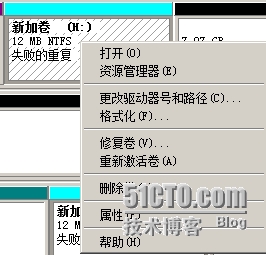
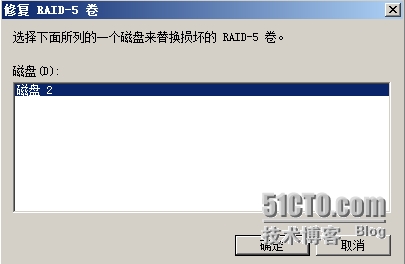
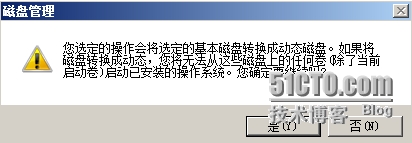
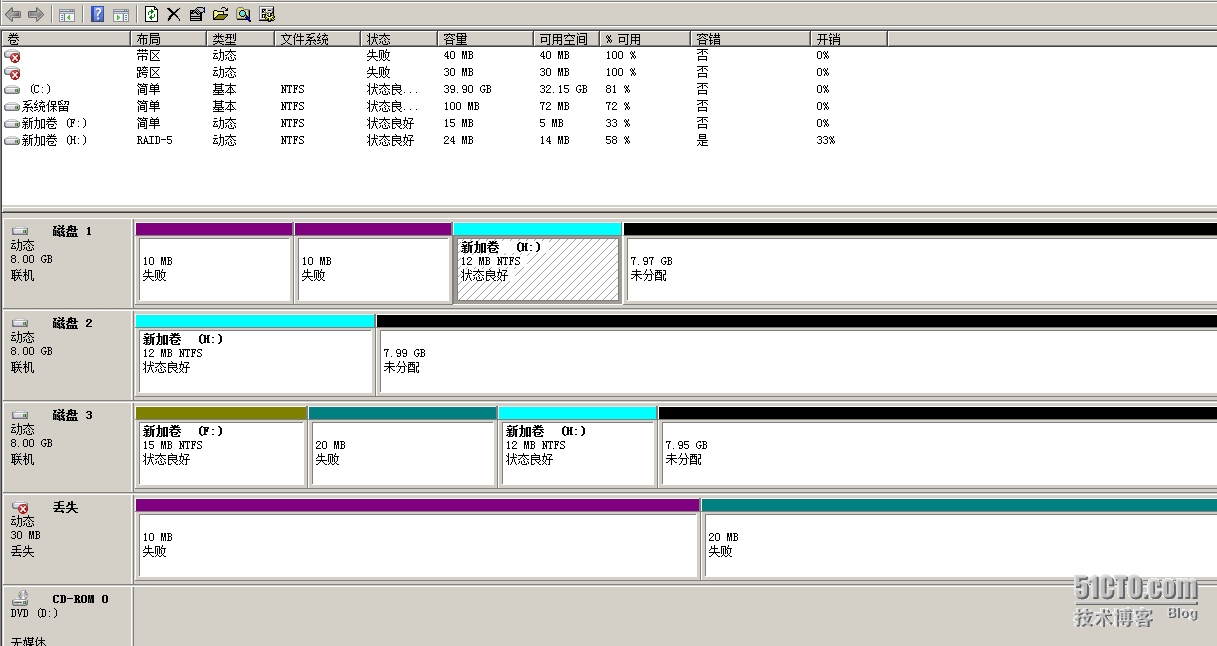
10. 对“E:”盘做磁盘配额操作,设置用户 user1 的磁盘配额为 20MB,随后将大于 20MB 的 内容复制到 D 盘,看是否成功。(截图)
对E盘做磁盘配额操作:
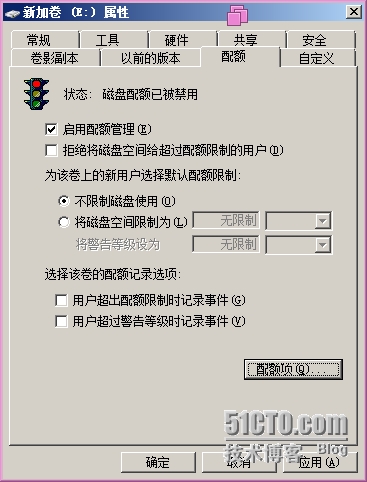
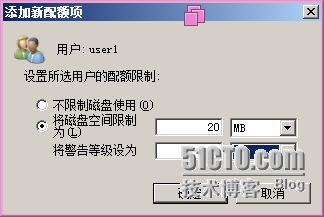
切换至user1用户,将大于 20MB 的 内容复制到 D 盘

11. 对磁盘“F:”做磁盘清理和碎片整理(截图)
(1)通过“所有程序”→“附件”→“系统工具”→“磁盘清理”。选择删除

(2)通过“所有程序”→“附件”→“系统工具”→“磁盘碎片整理”。
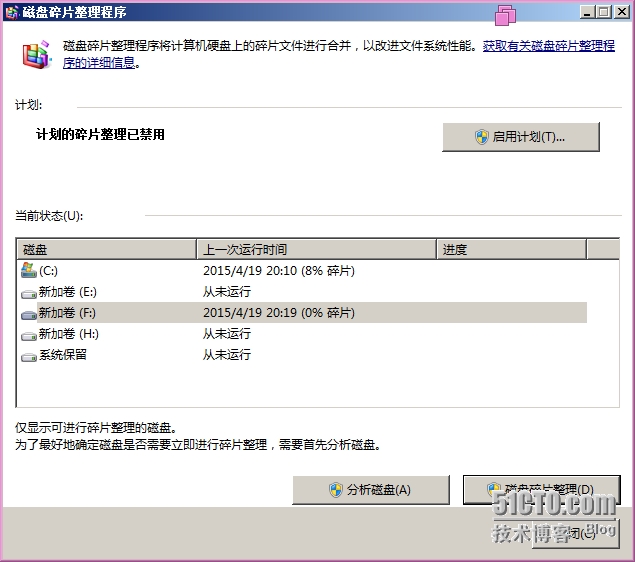
思考并回答问题
1. 从 Windows 2000 开始,Windows 系统将磁盘分为基本磁盘管理 FAT32 和 动态磁盘管理 。
2. 一个基本磁盘多可分为 4或5个区,即 4 个主分区或 3 个主分区和一个扩展分区。
3. 动态卷类型包括: 简单卷 、 跨区卷 、 带区卷 、 镜像卷 、 RAID--5 。
4. 要将 E 盘转换为 NTFS 文件系统,可以运行命令: convert E: /fs:ntfs